Connetti/controlla i computer tramite rete con KontrolPack

Controlla facilmente i computer della tua rete con KontrolPack. Collega e gestisci computer con sistemi operativi diversi senza sforzo.
Hai bisogno di un buon lettore di ebook per il tuo desktop o laptop Linux? Dai un'occhiata a Koodo. È uno strumento open source "all-in-one" in grado di gestire un'ampia varietà di formati di ebook . Ecco come farlo funzionare sul tuo sistema Linux.
Installazione di Koodo Reader
L'app Koodo Reader supporta molto la piattaforma Linux. Koodo funziona su pacchetti Ubuntu, Debian, Arch Linux, Fedora, OpenSUSE e Snap . Per installare il software, avrai bisogno di una finestra di terminale.
Non sai come avviare una finestra di terminale sul desktop Linux? Innanzitutto, premi Ctrl + Alt + T sulla tastiera. In alternativa, cerca "Terminale" nel menu dell'app e avvialo in questo modo.
L'installazione può iniziare con la finestra del terminale aperta e pronta per l'uso. Usando le istruzioni di installazione che corrispondono al tuo sistema operativo Linux, configura Koodo Reader sul tuo computer.
Ubuntu
Per ottenere Koodo su Ubuntu, inizia scaricando l'ultimo pacchetto Koodo DEB sul tuo computer utilizzando il comando wget download di seguito.
wget https://github.com/troyeguo/koodo-reader/releases/download/v1.4.0/Koodo.Reader-1.4.0.deb
Dopo aver scaricato l'ultima versione di Koodo sul tuo computer Linux, esegui il comando apt install per installare Koodo sul tuo computer.
sudo apt install ./Koodo.Reader-1.4.0.deb
Debian
Per far funzionare Koodo sul tuo sistema Debian Linux, dovrai scaricare l'ultimo pacchetto DEB dalla pagina Koodo Github . È possibile scaricare il pacchetto DEB utilizzando il seguente comando wget download.
wget https://github.com/troyeguo/koodo-reader/releases/download/v1.4.0/Koodo.Reader-1.4.0.deb
L'installazione può iniziare con il pacchetto Koodo DEB scaricato sul tuo computer Linux. Usando il comando dpkg , imposta il pacchetto Koodo DEB sul tuo PC Debian.
sudo dpkg -i Koodo.Reader-1.4.0.deb
Dopo aver installato il pacchetto Koodo DEB sul tuo sistema, dovrai eseguire apt-get install -f per correggere eventuali problemi di dipendenza che potrebbero essersi verificati durante il processo di installazione.
sudo apt-get install -f
ArcoLinux
Koodo Reader non è disponibile per Arch Linux né nei repository software ufficiali né in AUR . Tuttavia, è stato convertito in un pacchetto Arch Linux ufficiale con lo strumento Debtap. Per installarlo sul tuo sistema, inserisci i seguenti comandi.
wget https://archive.org/download/koodo-reader-1.3.9-1-x86_64.pkg.tar/koodo-reader-1.3.9-1-x86_64.pkg.tar.zst
sudo pacman -U koodo-reader-1.3.9-1-x86_64.pkg.tar.zst
Federa
È disponibile un pacchetto RPM ufficiale per Koodo Reader. Per scaricare il pacchetto RPM, utilizzare il comando wget download riportato di seguito.
wget https://github.com/troyeguo/koodo-reader/releases/download/v1.4.0/Koodo.Reader-1.4.0.rpm
Dopo aver scaricato l'ultimo pacchetto RPM di Koodo Reader sul tuo computer, puoi installarlo su Fedora Linux usando il comando dnf install in basso.
sudo dnf installa Koodo.Reader-1.4.0.rpm
ApriSUSE
Se usi OpenSUSE Linux, sarai felice di sapere che l'applicazione Koodo Reader ha un pacchetto RPM disponibile per l'installazione. Per mettere le mani sul pacchetto RPM, usa il seguente comando wget download.
wget https://github.com/troyeguo/koodo-reader/releases/download/v1.4.0/Koodo.Reader-1.4.0.rpm
Una volta scaricato il pacchetto RPM di Koodo Reader, usa il comando zypper install qui sotto per installare il software sul tuo sistema OpenSUSE.
sudo zypper installa Koodo.Reader-1.4.0.rpm
Scatta il pacchetto
Per far funzionare Koodo sul tuo sistema Linux come pacchetto Snap, inizia abilitando il runtime del pacchetto Snap sul tuo computer seguendo la nostra guida pratica sull'argomento .
Dopo aver impostato il runtime del pacchetto Snap sul tuo sistema, usa il comando wget download e prendi l'ultimo file snap di Koodo.
wget https://bit.ly/3HKWNhn -O ~/Downloads/Koodo-Reader-1.3.9.snap
Installa il pacchetto Snap con il comando in basso. È necessario utilizzare il flag –dangerous per installare il file del pacchetto, poiché è locale e non nello store ufficiale.
cd ~/Download/
sudo snap install Koodo-Reader-1.3.9.snap --dangerous
Usare Koodo su Linux
Per utilizzare Koodo su Linux, inizia avviando l'app sul tuo computer. Puoi avviare Koodo tramite il menu dell'applicazione. Una volta aperto, segui le istruzioni dettagliate di seguito.
Passaggio 1: con Koodo aperto, trova il pulsante "Importa" e fai clic su di esso con il mouse. Quando selezioni questo pulsante, apparirà una finestra pop-up. Cerca il formato PDF, EPUB, MOBI o altro ebook utilizzando la finestra pop-up e selezionalo.
Passaggio 2: dopo aver selezionato il file del tuo ebook nel menu a comparsa, fai clic sul pulsante "apri" per importare il file del tuo libro nel lettore di ebook Koodo. Ripeti i passaggi 1 e 2 tante volte quanto necessario per aggiungere tutti i tuoi libri all'app.
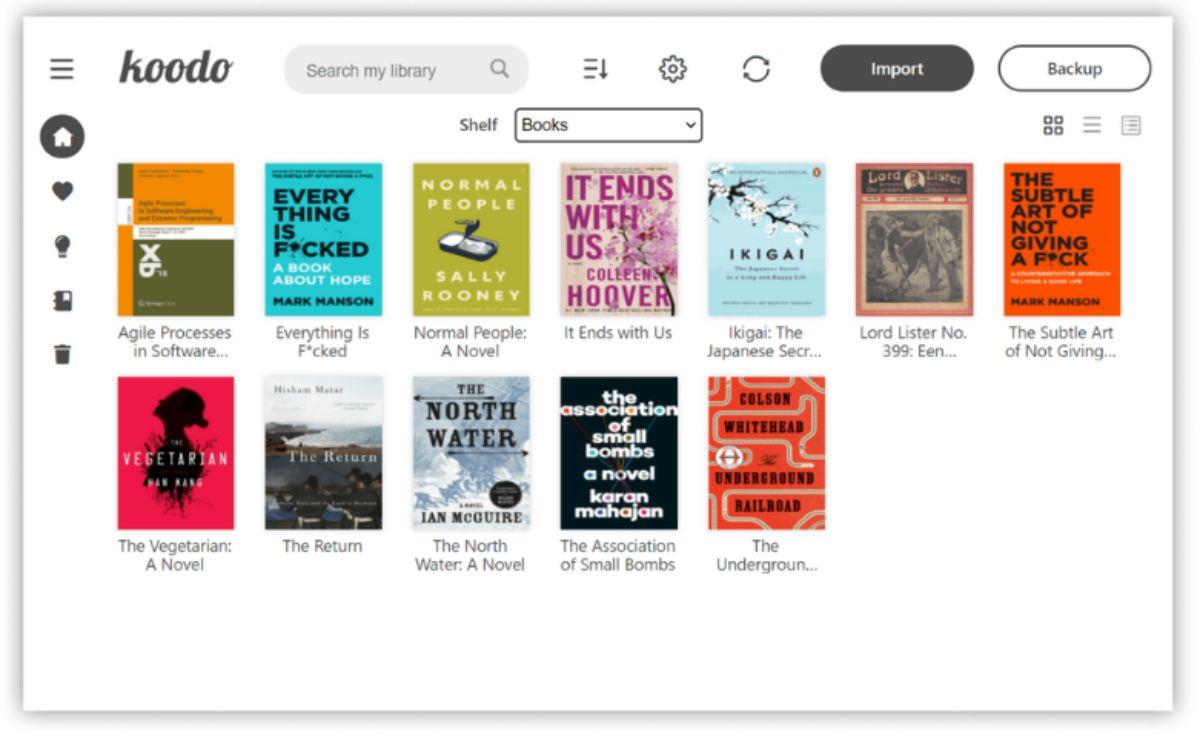
Passaggio 3: una volta che i tuoi ebook sono stati importati in Koodo, vengono visualizzati nella sezione "Libri". Sfoglia la sezione "Libri" e seleziona un ebook da leggere. Quando lo fai, apparirà un'interfaccia utente del lettore.
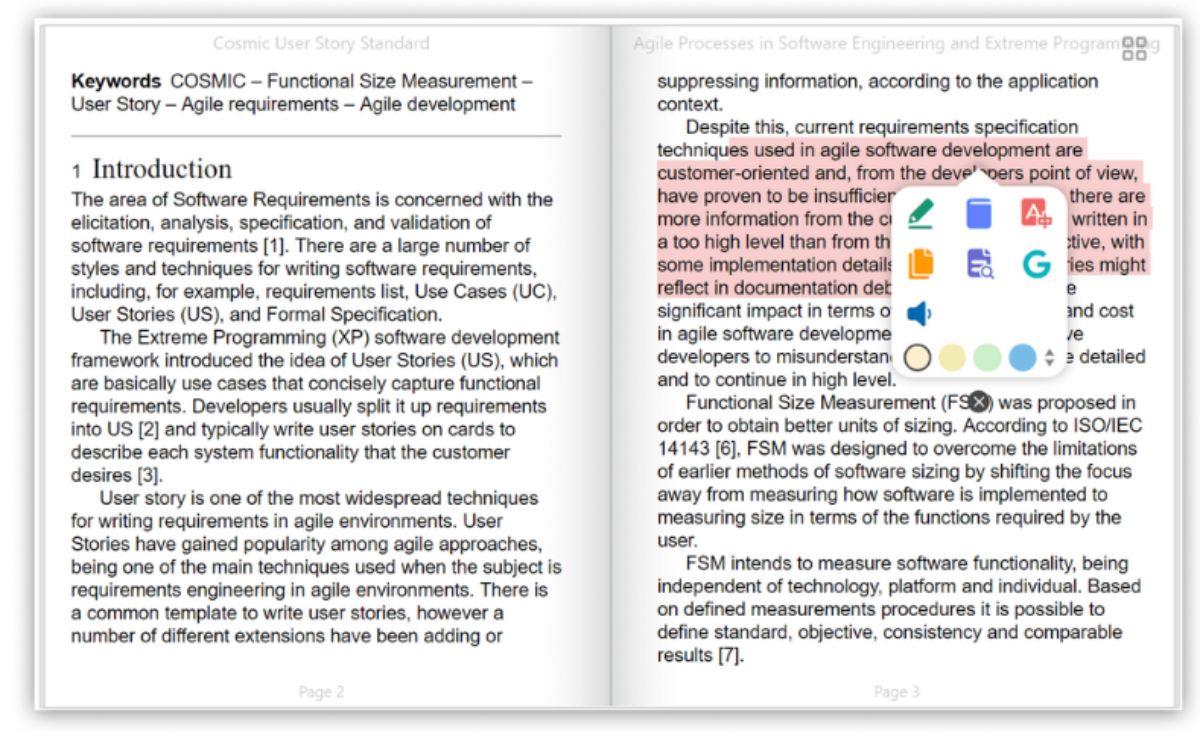
Da qui, sei libero di leggere il tuo ebook. Per creare un segnalibro per salvare la tua posizione in Koodo, seleziona l'icona del segnalibro nell'interfaccia utente del lettore.
Controlla facilmente i computer della tua rete con KontrolPack. Collega e gestisci computer con sistemi operativi diversi senza sforzo.
Vuoi eseguire automaticamente alcune attività ripetute? Invece di dover cliccare manualmente più volte su un pulsante, non sarebbe meglio se un'applicazione...
iDownloade è uno strumento multipiattaforma che consente agli utenti di scaricare contenuti senza DRM dal servizio iPlayer della BBC. Può scaricare video in formato .mov.
Abbiamo trattato le funzionalità di Outlook 2010 in modo molto dettagliato, ma poiché non verrà rilasciato prima di giugno 2010, è tempo di dare un'occhiata a Thunderbird 3.
Ogni tanto tutti abbiamo bisogno di una pausa, se cercate un gioco interessante, provate Flight Gear. È un gioco open source multipiattaforma gratuito.
MP3 Diags è lo strumento definitivo per risolvere i problemi nella tua collezione audio musicale. Può taggare correttamente i tuoi file mp3, aggiungere copertine di album mancanti e correggere VBR.
Proprio come Google Wave, Google Voice ha generato un certo fermento in tutto il mondo. Google mira a cambiare il nostro modo di comunicare e poiché sta diventando
Esistono molti strumenti che consentono agli utenti di Flickr di scaricare le proprie foto in alta qualità, ma esiste un modo per scaricare i Preferiti di Flickr? Di recente siamo arrivati
Cos'è il campionamento? Secondo Wikipedia, "È l'atto di prendere una porzione, o campione, di una registrazione sonora e riutilizzarla come strumento o
Google Sites è un servizio di Google che consente agli utenti di ospitare un sito web sul server di Google. Ma c'è un problema: non è integrata alcuna opzione per il backup.



![Scarica FlightGear Flight Simulator gratuitamente [Divertiti] Scarica FlightGear Flight Simulator gratuitamente [Divertiti]](https://tips.webtech360.com/resources8/r252/image-7634-0829093738400.jpg)




